Este artículo tiene como objetivo informar a los usuarios afectados por adware MacWizz por el impacto que podría causar en sus dispositivos Mac y proporciona ayudarles con el proceso de eliminación de este programa potencialmente no deseado.
MacWizz es un programa diseñado específicamente para la realización de fines publicitarios viciosas. Es por esto que se considera que es un programa potencialmente no deseado de adware tipo. Una vez iniciado en un dispositivo que lleva a cabo modificaciones específicas con el fin de obtener acceso a navegadores instalados y comenzar la entrega de varios anuncios en línea. Adicionalmente, se cree que la cosecha de los datos de los navegadores afectados y enviarlo a sus propietarios desconocidos. Si desea proteger su Mac debe quitar adware MacWizz de ella tan pronto como sea posible.
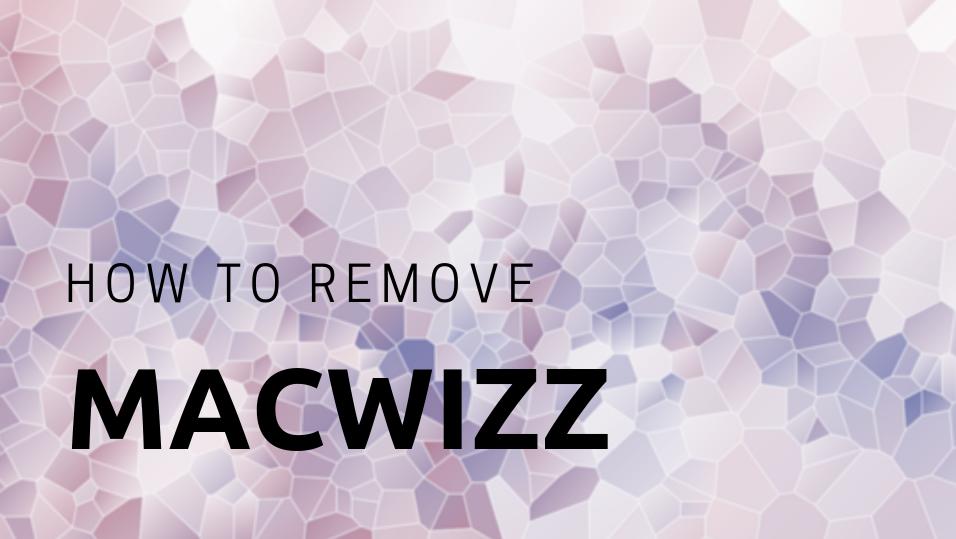
Resumen de amenazas
| Nombre | MacWizz |
| Escribe | Adware |
| Descripción breve | Un programa que ofrece una gran cantidad de anuncios molestos en los navegadores que afecta. |
| Los síntomas | desaceleraciones del navegador podrían ocurrir debido al aumento del número de anuncios publicitarios generados por el. detials sensibles podrían ser obtenidos por actores desconocidos. |
| Método de distribución | Los paquetes de software; instaladores corruptos; páginas web engañosas |
| Herramienta de detección |
Ver si su sistema ha sido afectado por malware
SpyHunter
Herramienta de eliminación de software malintencionado
|
Experiencia de usuario | Unirse a nuestro foro para discutir MacWizz. |
¿Cómo llegué MacWizz?
Desde MacWizz se considera que es un programa potencialmente no deseado de tipo adware, es probable que infiltrarse en dispositivos Mac con la ayuda de mecanismos viciosas. La mayoría de estos mecanismos tienen como objetivo engañarle para instalar el programa por su voluntad. Además, que hay que hacer notar que sin el proceso. versiones comprometidos por lo que para el propósito se utilizan por lo general de software gratuito, aplicaciones de terceros libres y páginas web corruptos.
Cuando el PUP se distribuye junto con paquetes de software de terceros y gratis Programas su presencia podría estar oculto en el Avanzada / Personalizado paso de la configuración de sus instaladores. Por lo que es altamente recomendable para revisar los detalles de estos pasos durante el proceso de instalación de nuevas aplicaciones. Una vez que se accede a ellos y obtener informados sobre los extras que podría evitar que su sistema Mac se vean afectados por los programas desagradables, como MacWizz.
Cuando se utilizan las páginas web para difundir el programa no deseado que pudiera quedar afectado sólo visitándolos. Esto es posible a través de la denominada unidad por ataque que permite a los atacantes para inyectar el código de instalación de sus programas desagradables en el código fuente de las páginas web diferentes y aún más los puso a caer de forma automática directamente en los dispositivos de los espectadores. En algunos casos, estas páginas se podrían establecer para mostrar notificaciones de actualización de software falso que de hecho se establecen para instalar el adware en el dispositivo.
Más información acerca del MacWizz Adware
Al ser un programa de adware MacWizz está diseñado principalmente para mostrar a los usuarios afectados tanto los anuncios en línea como sea posible. Así que una vez iniciado en su Mac el adware podría iniciar varias modificaciones de la configuración del navegador que permitan la generación de gran cantidad de anuncios cuestionables. El programa puede ser configurado para afectar a la configuración de todos los navegadores web empleados comúnmente incluidos Mozilla Firefox, Google Chrome, Internet Explorer y Safari.
Algunos de los anuncios entregados por el adware podría presentar frases como:
- Anuncio de MacWizz
- Desarrollado por MacWizz
- Anuncio de MacWizz
- Avisos de MacWizz
- Publicidad por MacWizz
- Presentado por MacWizz
A partir de su tipo que podrían ser los elementos emergentes, pop-unders, banners, en enlaces de texto, cuadros de desplazamiento, vídeos, imágenes y otros. En realidad, todos estos anuncios podrían generar ingresos a los propietarios de programas publicitarios, sean quienes sean.
Sin embargo, todos estos anuncios podrían suponer un riesgo grave para su Mac. Por un lado, que podrían hacer que su navegador lento que a su vez podría disminuir significativamente su experiencia de navegación. Por otra parte, algunos de ellos podrían establecer en la tierra en las páginas web mal asegurada comprometidos por hackers.
Otro problema que puede ocurrir mientras MacWizz está ejecutando en el dispositivo es la recolección de datos. Con la ayuda de diversas tecnologías de rastreo, el programa podría intentar obtener datos confidenciales de sus navegadores afectados y luego enviarlo a sus servidores. Si desea evitar que este programa de publicidad de la publicación de anuncios molestos y la recolección de los datos sensibles de los suyos, es necesario eliminar todos los archivos asociados de navegadores y sistemas afectados tan pronto como sea posible.
Retire MacWizz Adware desde Mac
Con el fin de eliminar MacWizz publicitarios y todos los archivos asociados desde tu Mac, usted debe completar todos los pasos indicados en la eliminación que sigue. Presenta tanto manuales como automáticas instrucciones de eliminación que combinaban podría ayudarle a asegurar su dispositivo y mantenerlo a salvo de ataques futuros. En caso de que usted tiene más preguntas o necesita ayuda adicional, no dude en dejar un comentario o ponerse en contacto con nosotros por correo electrónico.
Pasos para prepararse antes de la eliminación:
Antes de comenzar a seguir los siguientes pasos, tenga en cuenta que usted debe hacer en primer lugar las siguientes preparaciones:
- Copia de seguridad de sus archivos en caso de que ocurra lo peor.
- Asegúrese de tener un dispositivo con estas instrucciones sobre standy.
- Ármate de paciencia.
- 1. Escanear en busca de malware para Mac
- 2. Desinstalar aplicaciones riesgosas
- 3. Limpia tus navegadores
Paso 1: Scan for and remove MacWizz files from your Mac
Cuando se enfrentan a problemas en su Mac como resultado de scripts y programas no deseados, como MacWizz, la forma recomendada de eliminar la amenaza es mediante el uso de un programa anti-malware. SpyHunter para Mac ofrece funciones de seguridad avanzadas junto con otros módulos que mejorarán la seguridad de su Mac y la protegerán en el futuro.

Guía de eliminación de video de malware de Mac rápida y fácil
Paso de bonificación: Cómo hacer que su Mac funcione más rápido?
Las máquinas Mac mantienen probablemente el sistema operativo más rápido que existe. Aún, Las Mac se vuelven lentas y lentas a veces. La guía de video a continuación examina todos los posibles problemas que pueden hacer que su Mac sea más lenta de lo habitual, así como todos los pasos que pueden ayudarlo a acelerar su Mac..
Paso 2: Uninstall MacWizz and remove related files and objects
1. Golpea el ⇧ + ⌘ + U claves para abrir Utilidades. Otra forma es hacer clic en "Ir" y luego hacer clic en "Utilidades", como la imagen de abajo muestra:

2. Busque Activity Monitor y haga doble clic en él:

3. En el aspecto Monitor de Actividad para todos los procesos sospechosos, perteneciente o relativo a MacWizz:


4. Haga clic en el "Ir" botón de nuevo, pero esta vez seleccione Aplicaciones. Otra forma es con los botones ⇧ + ⌘ + A.
5. En el menú de aplicaciones, buscar cualquier aplicación sospechosa o una aplicación con un nombre, similar o idéntica a MacWizz. Si lo encuentras, haga clic con el botón derecho en la aplicación y seleccione "Mover a la papelera".

6. Seleccionar cuentas, después de lo cual haga clic en el Arranque preferencia. Mac le mostrará una lista de elementos que se inicia automáticamente cuando se conecte. Busque cualquier aplicaciones sospechosas idénticos o similares a MacWizz. Marque la aplicación que desea que deje de ejecutarse automáticamente y luego seleccione en el Menos ("-") icono para ocultarlo.
7. Elimine cualquier archivo sobrante que pueda estar relacionado con esta amenaza manualmente siguiendo los pasos a continuación.:
- Ir Descubridor.
- En la barra de búsqueda, escriba el nombre de la aplicación que desea eliminar.
- Por encima de la barra de búsqueda cambiar los dos menús desplegables para "Sistema de Archivos" y "Están incluidos" de manera que se puede ver todos los archivos asociados con la aplicación que desea eliminar. Tenga en cuenta que algunos de los archivos no pueden estar relacionados con la aplicación así que mucho cuidado, que los archivos que elimine.
- Si todos los archivos que están relacionados, sostener el ⌘ + A para seleccionar y luego los llevan a "Basura".
En caso de que no se puede eliminar a través de MacWizz Paso 1 encima:
En caso de que usted no puede encontrar los archivos de virus y objetos en sus solicitudes u otros lugares que hemos mostrado anteriormente, puede buscar manualmente para ellos en las bibliotecas de su Mac. Pero antes de hacer esto, Por favor, lea la declaración de abajo:
1. Haga clic en "Ir" y entonces "Ir a la carpeta" como se muestra debajo:

2. Escribir "/Biblioteca / LauchAgents /" y haga clic en Aceptar:

3. Eliminar todos los archivos de virus que tienen similar o el mismo nombre que MacWizz. Si usted cree que no existe tal archivo, no elimine nada.

Se puede repetir el mismo procedimiento con los siguientes otros directorios de la biblioteca:
→ ~ / Library / LaunchAgents
/Library / LaunchDaemons
Propina: ~ es allí a propósito, porque conduce a más LaunchAgents.
Paso 3: Retire MacWizz - extensiones de Safari relacionados / Cromo / Firefox









MacWizz-FAQ
¿Qué es MacWizz en tu Mac??
La amenaza MacWizz es probablemente una aplicación potencialmente no deseada. También existe la posibilidad de que esté relacionado con Malware para Mac. Si es así, Estas aplicaciones tienden a ralentizar significativamente tu Mac y muestran anuncios.. También podrían usar cookies y otros rastreadores para obtener información de navegación de los navegadores web instalados en su Mac..
¿Pueden las Mac contraer virus??
Sí. Tanto como cualquier otro dispositivo, Las computadoras Apple reciben malware. Es posible que los dispositivos Apple no sean un objetivo frecuente de el malware autores, pero tenga la seguridad de que casi todos los dispositivos Apple pueden infectarse con una amenaza.
¿Qué tipos de amenazas para Mac existen??
Según la mayoría de los investigadores de malware y expertos en ciberseguridad, la tipos de amenazas Los que actualmente pueden infectar tu Mac pueden ser programas antivirus fraudulentos., adware o secuestradores (PUP), Caballos de Troya, ransomware y malware criptominero.
Qué hacer si tengo un virus en Mac, Like MacWizz?
No te asustes! Puede deshacerse fácilmente de la mayoría de las amenazas de Mac aislándolas primero y luego eliminándolas. Una forma recomendada de hacerlo es utilizando un proveedor de confianza. software de eliminación de malware que puede encargarse de la eliminación automáticamente por usted.
Hay muchas aplicaciones anti-malware para Mac entre las que puede elegir. SpyHunter para Mac es una de las aplicaciones anti-malware recomendadas para Mac, que puede escanear gratis y detectar cualquier virus. Esto ahorra tiempo para la extracción manual que de otro modo tendría que hacer.
How to Secure My Data from MacWizz?
Con pocas acciones simples. Primero y ante todo, es imperativo que sigas estos pasos:
Paso 1: Encuentra una computadora segura y conectarlo a otra red, no en el que se infectó tu Mac.
Paso 2: Cambiar todas sus contraseñas, a partir de sus contraseñas de correo electrónico.
Paso 3: Habilitar autenticación de dos factores para la protección de sus cuentas importantes.
Paso 4: Llame a su banco para cambiar los datos de su tarjeta de crédito (código secreto, etc) si ha guardado su tarjeta de crédito para compras en línea o ha realizado actividades en línea con su tarjeta.
Paso 5: Asegurate que llame a su ISP (Proveedor de Internet u operador) y pedirles que cambien su dirección IP.
Paso 6: Cambia tu Contraseña de wifi.
Paso 7: (Opcional): Asegúrese de escanear todos los dispositivos conectados a su red en busca de virus y repita estos pasos para ellos si se ven afectados.
Paso 8: Instalar anti-malware software con protección en tiempo real en cada dispositivo que tenga.
Paso 9: Trate de no descargar software de sitios de los que no sabe nada y manténgase alejado de sitios web de baja reputación en general.
Si sigue estas recomendaciones, su red y los dispositivos de Apple serán significativamente más seguros contra cualquier amenaza o software invasivo de información y estarán libres de virus y protegidos en el futuro también.
Más consejos que puedes encontrar en nuestro Sección Virus MacOS, donde también puede hacer preguntas y comentar sobre los problemas de su Mac.
About the MacWizz Research
El contenido que publicamos en SensorsTechForum.com, this MacWizz how-to removal guide included, es el resultado de una extensa investigación, trabajo duro y la dedicación de nuestro equipo para ayudarlo a eliminar el problema específico de macOS.
How did we conduct the research on MacWizz?
Tenga en cuenta que nuestra investigación se basa en una investigación independiente. Estamos en contacto con investigadores de seguridad independientes, gracias a lo cual recibimos actualizaciones diarias sobre las últimas definiciones de malware, incluidos los diversos tipos de amenazas de Mac, especialmente adware y aplicaciones potencialmente no deseadas (satisfecho).
Además, the research behind the MacWizz threat is backed with VirusTotal.
Para comprender mejor la amenaza que representa el malware de Mac, Consulte los siguientes artículos que proporcionan detalles informados..


